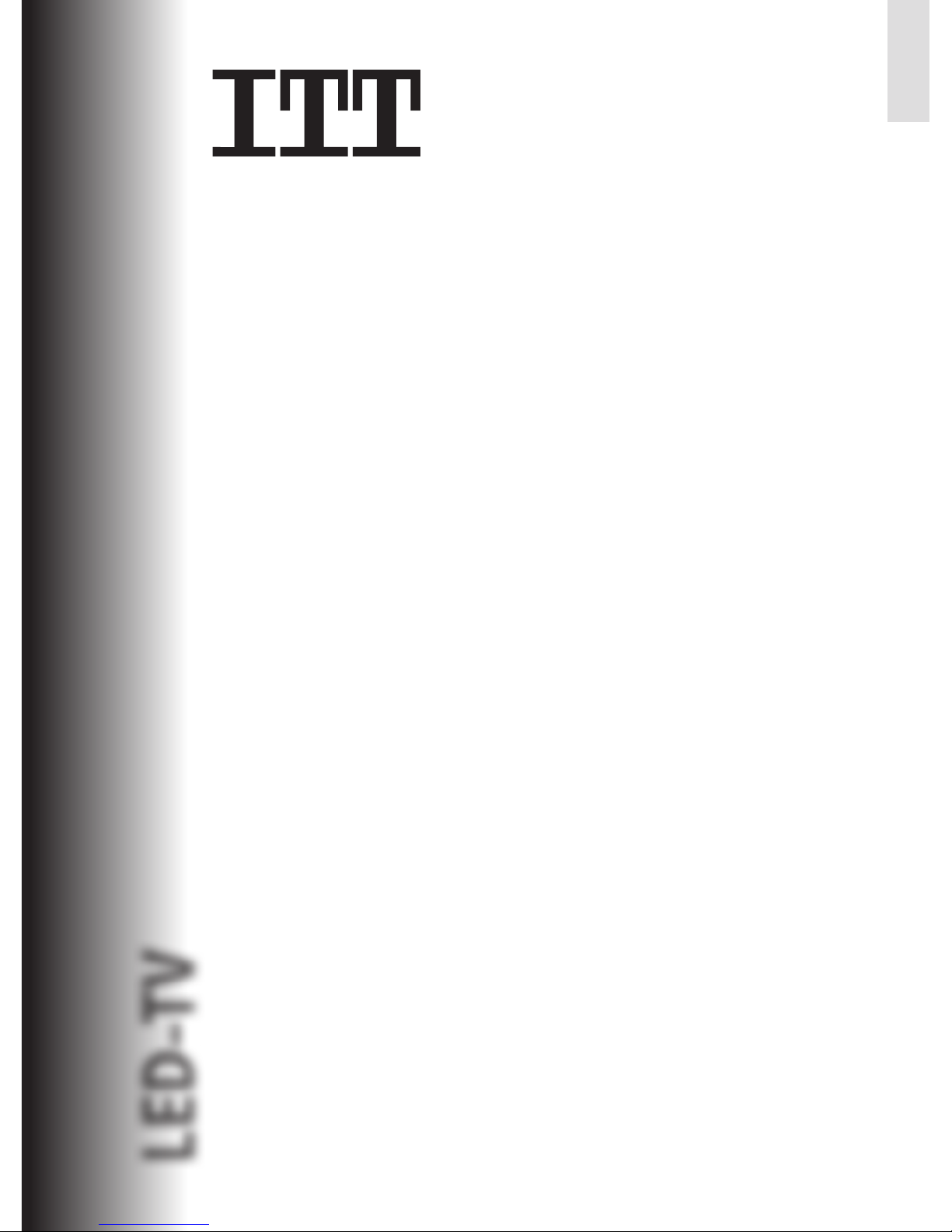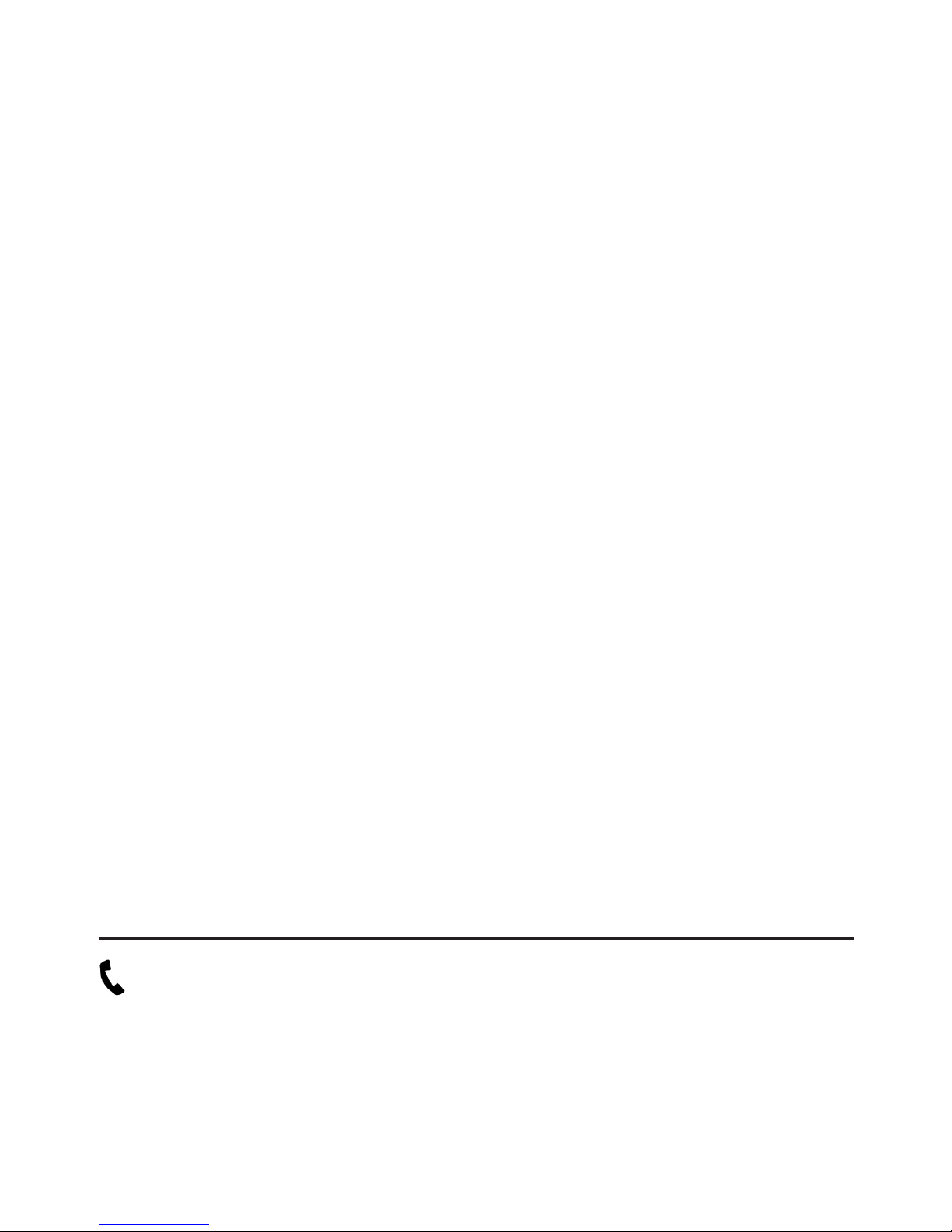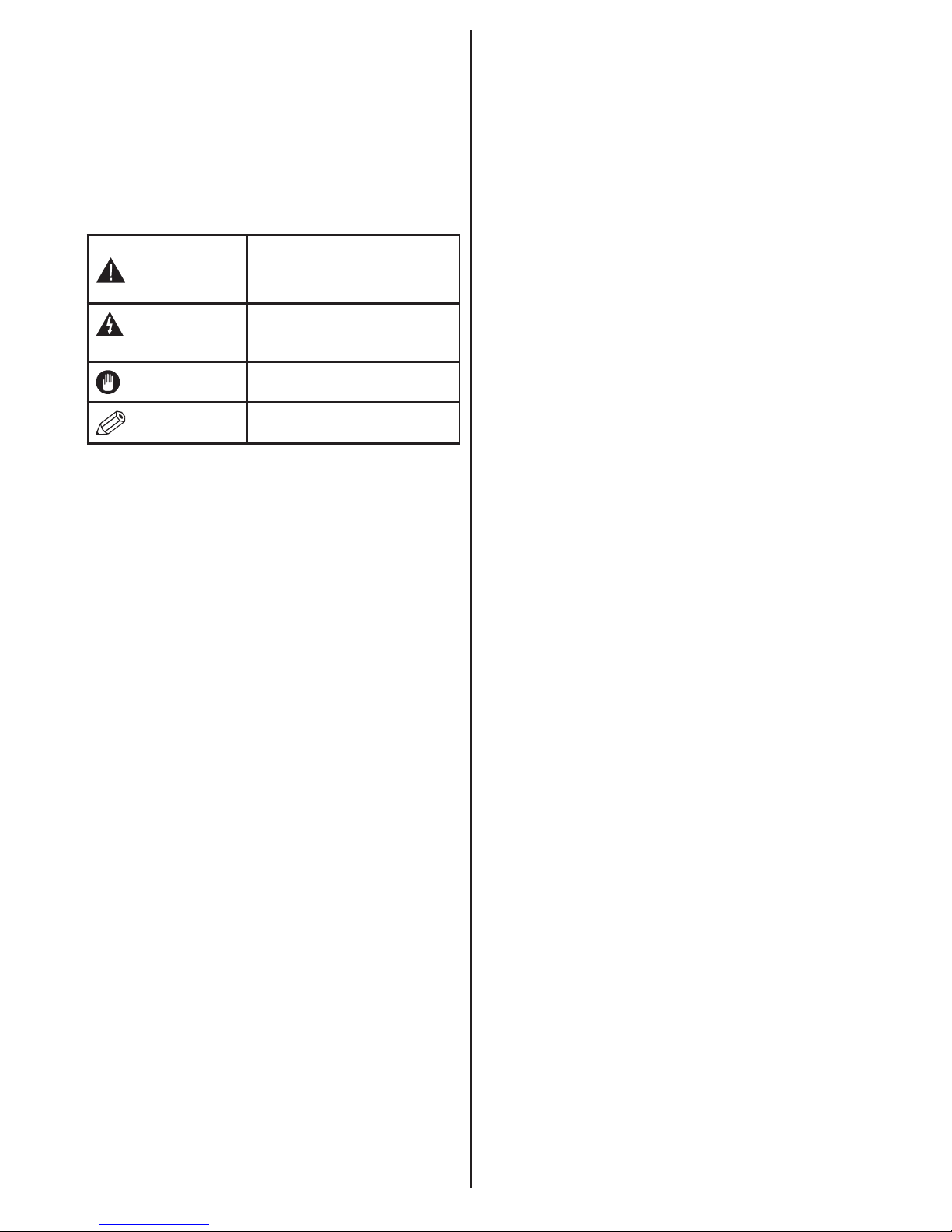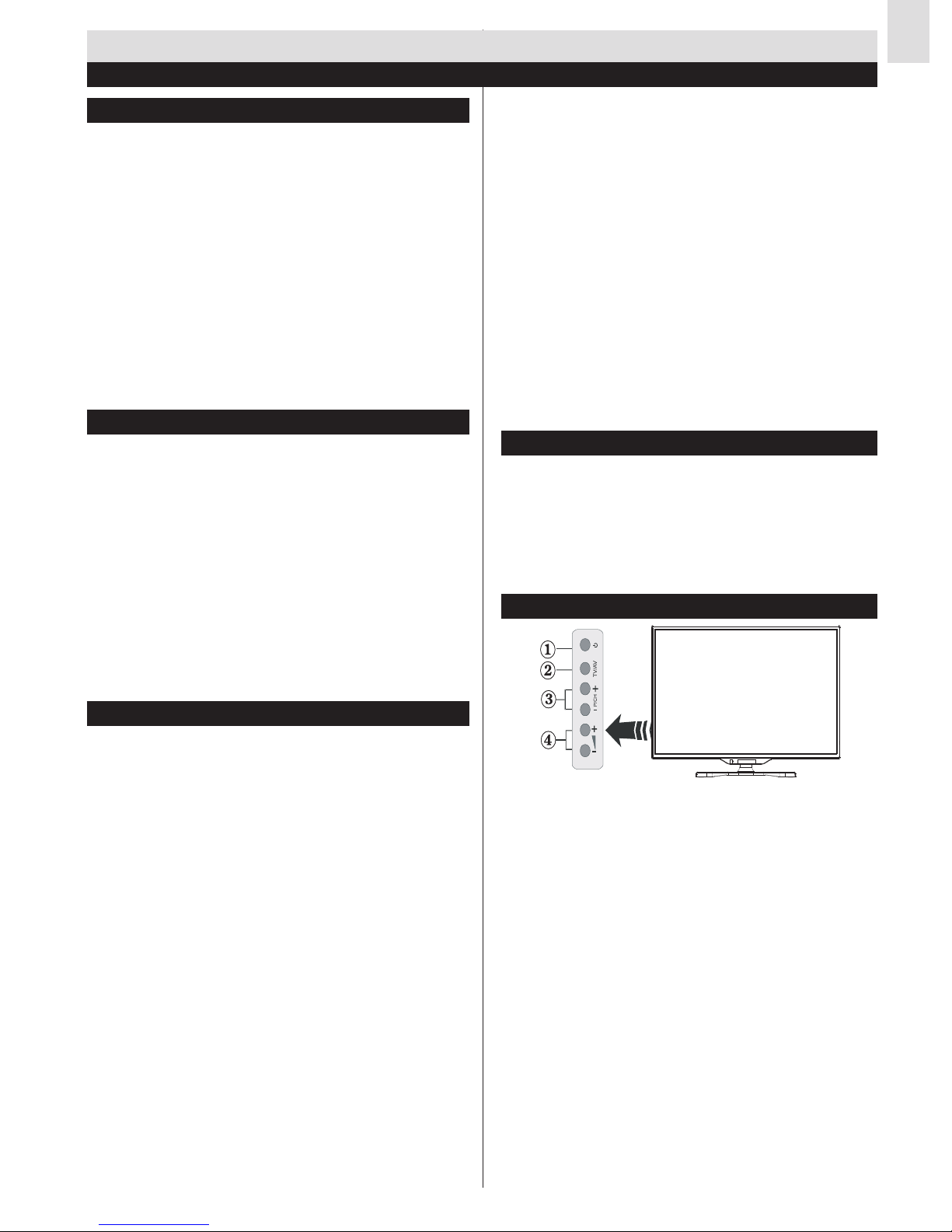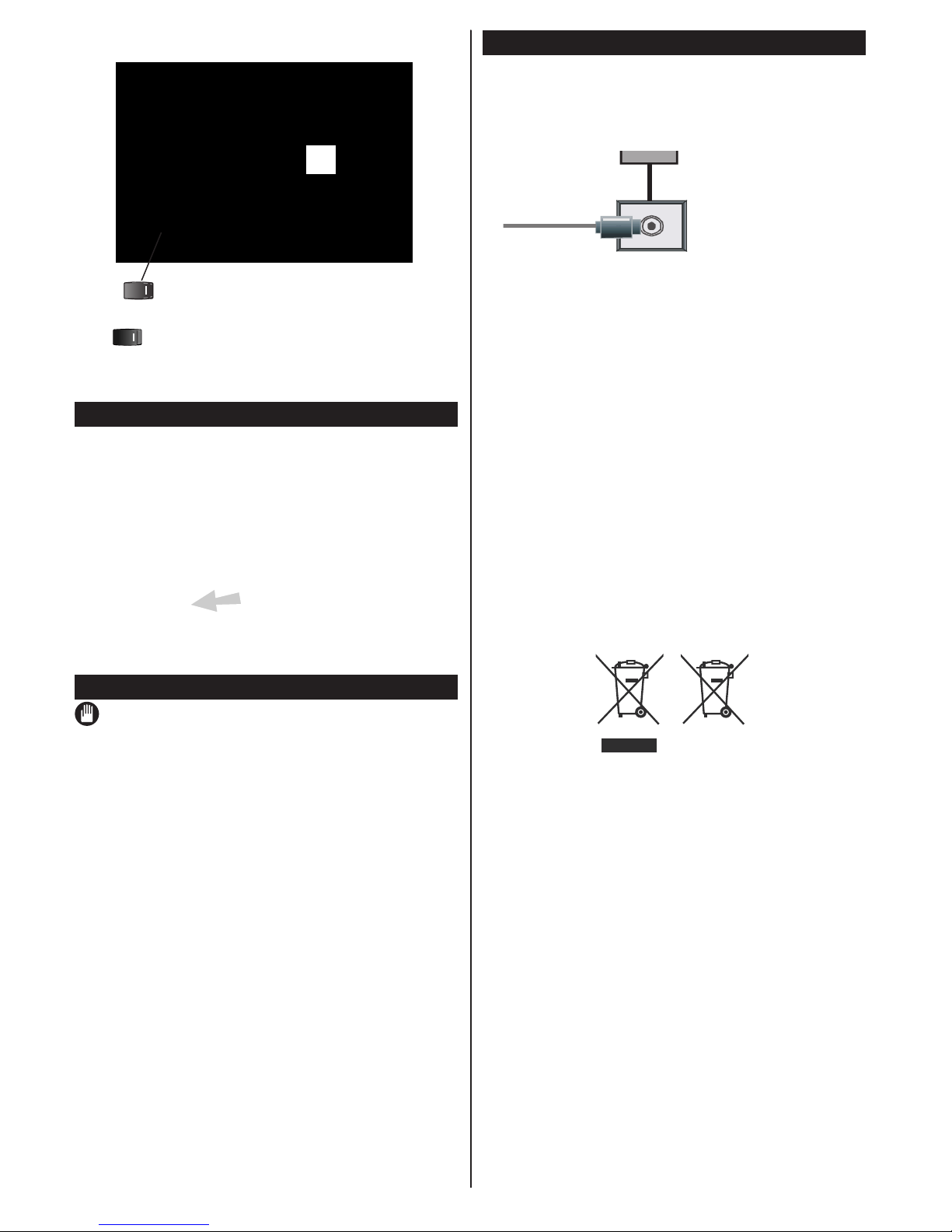1
Inhalt
Sicherheitsinformationen
VORSICHT: Lassen Sie niemals Personen
(einschließlich Kinder) mit eingeschränkten phy-
sischen, sensorischen oder geistigen Fähigkeiten
oder mangels Erfahrung und / oder Kenntnisse
unbeaufsichtigt elektrische Geräte benutzen!
•HaltenSieumdasFernsehgerätmindestens10cm
Abstand zu Möbeln etc. ein, um eine ausreichende
Luftzirkulation zu gewährleisten.
•BlockierenSieniemalsdiedieBelüftungsöffnungen
und -löcher.
•Stellen Sie den Fernseher nicht auf geneigten
oder instabilen Flächen. Das Fernsehgerät kann
umkippen.
•Verwenden Sie dieses Gerät nur bei gemäßigten
Klimabedingungen.
•Der Netzstecker muss jederzeit erreichbar sein.
Stellen Sie keine Gegenstände auf das Netzkabel
(weder das Gerät selbst, noch Möbel usw.) und
klemmen Sie das Kabel nicht ein. Beschädigungen
am Netzkabel/Netzstecker können zu Bränden
oder Stromschlägen führen. Handhaben Sie das
Netzkabel immer am Stecker, trennen Sie das TV-
Gerät nicht durch Ziehen des Netzsteckers vom
Netz. Berühren Sie niemals das Netzkabel / den
NetzsteckermitnassenHänden,da dieseinenKurz-
schlussoder elektrischenSchlagverursachenkann.
Machen Sie niemals Knoten in das Netzkabel, und
WICHTIG - Bitte lesen Sie diese Anleitung vollständig vor der Installation oder Inbetriebnahme
Sicherheitsinformationen ............................... 1
Erste Schritte..........................................................3
Hinweise, Eigenschaften & Zubehör ...................... 3
Funktionen..............................................................3
Fernbedienung .......................................................4
Stromversorgung ...................................................4
Fernbedienung ......................................................6
Anschlüsse.............................................................7
Erste Schritte..........................................................8
TV Menü-Eigenschaften und -Funktionen............ 10
Allgemeine Bedienung..........................................13
Elektronischer Programmführer (EPG)................. 13
AV- und HDMI-Signalkompatibilität ...................... 25
Ein Betrieb des TV-Gerätes unter extremen Um-
gebungsbedingungen kann zur Beschädigung
des Gerätes führen.
VORSICHT
STROMSCHLAGGEFAHR
NICHT ÖFFNEN!
VORSICHT:UM DIE GEFAHR VON STROMSCHLÄGEN ZU
REDUZIEREN, DECKEL NICHTABNEHMEN (ODER
GEHÄUSE ÖFFNEN)
DIESES GERÄT KANN NICHT VOM NUTZER REPA-
RIERT WERDEN.
WENDEN SIE SICH AN QUALIFIZIERTES SERVICE-
PERSONAL.
Trennen Sie dasTV GerätvomNetzbei Gewitter,
oder wenn Sie das Gerät für eine längere Zeit
nicht nutzen. Der Netzstecker wird verwendet,
umdasTV-Gerät vom Netzzutrennenundmuss
daher stets gut zugänglich sein.
DasAusrufezeichen ineinemgleichseitigenDrei-
ecksollden Benutzer auf wichtige Bedienungs-,
Wartungs- und Reparaturhinweise in den mit-
gelieferten Dokumenten aufmerksam machen.
binden Sie es nie mit anderen Kabeln zusammen.
Wenn es beschädigt ist, muss es ersetzt werden,
jedochsollte diesnurvon qualiziertemPersonal
durchgeführt werden.
•SetzenSiedenBildschirmnichthellem Sonnenlicht
aus.
•Setzen Sie das Gerät weder Tropf- noch Spritz-
wasser aus. Stellen Sie keine mit Flüssigkeiten
befüllten Objekte oder Gefäße (z. B. Vasen) auf
das Gerät. Sollte das Gehäuse mit irgendwelchen
Flüssigkeiten in Kontakt geraten, trennen Sie das
TV-Gerät sofort vom Netz und lassen Sie es von
qualiziertemFachpersonalkontrollieren,bevorSie
es wieder verwenden.
•Setzen Sie das TV-Gerät sowie Batterien keiner
direkten Sonneneinstrahlung oder offenem Feuer
aus oder platzieren Sie sie nicht in der Nähe von
intensivenWärmequellen wieelektrische Heizungen.
•Das Hören mit Ohrhörern oder Kopfhörern mit über-
mäßiger Lautstärke kann zu Gehörschäden führen.
•StellenSiesicher, dass keine offenenFlam-
men, wie z. B. brennende Kerzen, auf das
Gerät gestellt werden.
•UmVerletzungen zu vermeiden, muss dasTV-Gerät
gemäßdenAnweisungen,sicher aneinerWand(falls
dieOptionverfügbar ist) vorsichtig befestigt werden.